Компьютеры - это удивительные устройства, которые позволяют нам общаться с другими людьми, получать информацию из интернета и делать множество других полезных вещей. Однако, иногда возникает необходимость узнать, в каком домене находится конкретный компьютер. Особенно это важно, когда мы хотим обеспечить безопасность своей информации или проверить достоверность источника.
Домен - это уникальный адрес, который указывает местонахождение компьютера или сайта в интернете. Он состоит из нескольких частей, разделенных точками. Первая часть - это название компании или организации, вторая часть - это тип домена, а третья и последующие части - это дополнительные поддомены или адресные указатели.
Так как узнать в каком домене находится компьютер? Существует несколько способов, которые могут помочь вам узнать это. Один из самых простых способов - воспользоваться командной строкой на вашем компьютере. Для этого вам потребуется открыть командную строку, ввести команду "ipconfig" и нажать клавишу "Enter". В результате вы увидите множество информации, в том числе и адрес вашего компьютера.
Как определить домен компьютера: простые способы выяснить
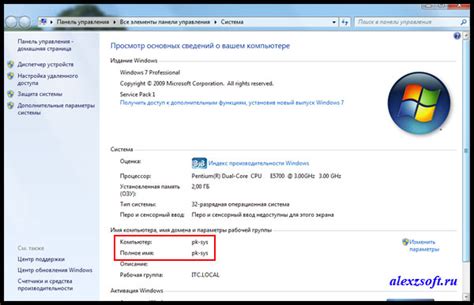
В операционной системе Windows есть несколько способов определить домен компьютера. Это может быть полезно, если вам нужно проверить, находится ли ваш компьютер в нужной сети или домене работы.
Первый способ - воспользоваться командной строкой. Для этого нужно открыть "командную строку" или "Windows PowerShell" и ввести команду "echo %USERDOMAIN%". После выполнения команды на экране отобразится название домена.
Второй способ - открыть "Панель управления", затем выбрать раздел "Система и безопасность". В этом разделе нужно найти и выбрать "Система". Здесь будет отображена информация о компьютере, включая название домена.
Третий способ - воспользоваться командой "ipconfig" в командной строке. Откройте командную строку и введите "ipconfig /all". После выполнения команды будет выведена информация о сети и домене компьютера.
Еще один способ - воспользоваться расширенными настройками системы. Для этого нужно открыть "Панель управления" и выбрать "Система и безопасность", а затем "Система". В открывшемся окне нужно найти кнопку "Дополнительные параметры системы" и выбрать ее. Здесь будет отображена информация о компьютере и домене в разделе "Компьютерное имя" и "Идентификация сети".
Независимо от выбранного способа, теперь вы знаете, как определить домен компьютера. Эта информация может быть полезна в различных ситуациях, от настройки сетевых соединений до установки политик безопасности.
Способ 1: Узнать домен через командную строку

Если вы хотите узнать домен компьютера, то можно воспользоваться командной строкой. Вот шаги, которые необходимо выполнить:
Шаг 1: Откройте командную строку, нажав сочетание клавиш Win + R, введите "cmd" и нажмите Enter.
Шаг 2: В командной строке введите "hostname" и нажмите Enter.
Шаг 3: После выполнения команды, вам будет показано имя компьютера, включая его домен.
Если вам нужно узнать полное имя домена, выполните следующие действия:
Шаг 1: Откройте командную строку, нажав сочетание клавиш Win + R, введите "cmd" и нажмите Enter.
Шаг 2: В командной строке введите "ipconfig /all" и нажмите Enter.
Шаг 3: Найдите раздел "DNS-суффикс основного подключения" и посмотрите значение рядом с ним. Это будет полное имя домена вашего компьютера.
| Команда | Описание |
|---|---|
| hostname | Показывает имя компьютера |
| ipconfig /all | Показывает подробную информацию об IP-конфигурации компьютера, включая DNS-суффикс основного подключения |
Теперь вы знаете два способа узнать домен компьютера с помощью командной строки.
Способ 2: Использовать сетевые настройки

Если вам необходимо узнать, в каком домене находится компьютер, вы можете воспользоваться сетевыми настройками вашей операционной системы.
1. Для начала, откройте командную строку. В Windows это можно сделать, нажав сочетание клавиш Win + R и введя "cmd".
2. В командной строке введите команду "ipconfig /all" и нажмите Enter. Вы увидите детальную информацию о вашей сетевой конфигурации.
3. Найдите раздел "Параметры DHCP" или "DHCP Settings". Здесь вы найдете строку "Основной DNS-суффикс", которая указывает доменное имя компьютера.
4. Если в этой строке указано доменное имя, то ваш компьютер находится в соответствующем домене. Если же строка пустая или содержит только символы ".", значит, компьютер не находится в домене.
Используя этот способ, вы сможете быстро и легко определить, в каком домене находится ваш компьютер.
Способ 3: Проверить через специальные онлайн-сервисы
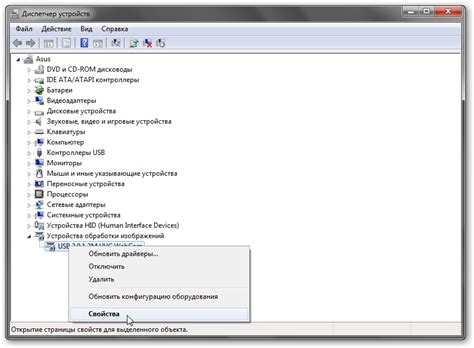
Если у вас нет возможности воспользоваться командной строкой или проверить домен через DNS, можно воспользоваться специальными онлайн-сервисами, которые предоставляют информацию о домене.
Для этого достаточно открыть один из таких сервисов в браузере и ввести IP-адрес компьютера в соответствующее поле. Сервис автоматически определит домен, в котором находится этот IP-адрес.
Эти сервисы обычно предоставляют дополнительные сведения о домене, такие как его владелец, дата регистрации и срок действия. Также можно узнать информацию о сервере, на котором расположен домен, его географическое расположение и другие данные.
Некоторые из самых популярных сервисов для проверки доменов через IP-адрес:
Пользуясь этими сервисами, вы сможете быстро и легко узнать домен, в котором находится нужный вам компьютер.
Способ 4: Просканировать сеть при помощи программы
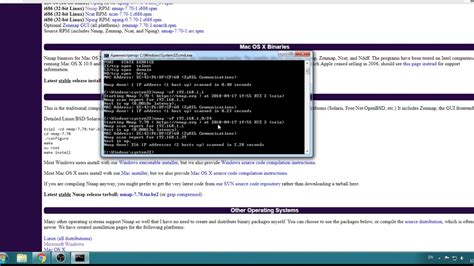
Чтобы воспользоваться программой Nmap, необходимо:
- Скачать и установить Nmap на свой компьютер;
- Открыть программу и указать IP-адрес или диапазон IP-адресов нужной сети;
- Запустить сканирование;
- Получить результаты сканирования, в которых будут указаны домены компьютеров.
Программа Nmap имеет множество других возможностей, таких как определение открытых портов и сервисов на компьютере. Однако, для определения домена компьютера в сети, этой программы будет достаточно.
Сканирование сети при помощи программы Nmap позволяет быстро и эффективно получить информацию о доменах компьютеров, находящихся в этой сети, без необходимости ручного поиска или использования онлайн-сервисов.
Способ 5: Прибегнуть к помощи DNS-запросов
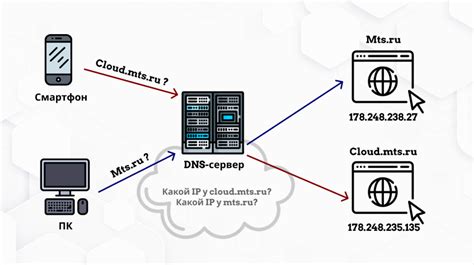
Чтобы узнать домен компьютера с помощью DNS-запросов, можно воспользоваться командной строкой. Для этого нужно открыть командную строку (в Windows - через меню Пуск, в macOS - через приложение Терминал) и ввести следующую команду:
nslookup IP-адрес
Вместо "IP-адрес" нужно ввести IP-адрес компьютера, домен которого вы хотите узнать. Например:
nslookup 192.0.2.1
После нажатия клавиши Enter вы получите результат, где будет указан домен компьютера, соответствующий указанному IP-адресу.
Если вы хотите получить доменное имя вашего текущего компьютера, вы можете использовать команду nslookup без указания IP-адреса:
nslookup
После нажатия клавиши Enter вы увидите информацию о вашем компьютере, включая доменное имя.
Используя DNS-запросы, вы можете быстро и легко узнать домен компьютера, интересующего вас.
Способ 6: Использовать команды в операционной системе

Если вы являетесь администратором или имеете доступ к командной строке, вы можете использовать несколько команд, чтобы узнать домен, в котором находится компьютер.
- Откройте командную строку, нажав сочетание клавиш Win + R и введите cmd, затем нажмите Enter.
- Введите команду
ipconfig /allи нажмите Enter. - Найдите строку "DNS-суффикс основного подключения" или "Primary DNS Suffix" в результате команды.
- Значение, указанное после этой строки, будет указывать на домен, в котором находится компьютер.
Например, если строка "DNS-суффикс основного подключения" отображает значение "example.com", то компьютер находится в домене "example.com".
Этот способ особенно полезен, если вы не можете получить доступ к свойствам системы или если не хотите использовать специализированные программы для определения домена компьютера.
Способ 7: Обратиться к специалистам по сетевым технологиям

Если вы не располагаете достаточными знаниями в области сетевых технологий, вы всегда можете обратиться за помощью к профессионалам в этой сфере. Специалисты по сетевым технологиям обладают опытом и навыками, которые позволяют им определить, в каком домене находится компьютер.
По обращению к специалистам по сетевым технологиям вы можете получить консультацию и помощь в определении домена компьютера. Они пользуются специализированными инструментами и программами для анализа сетевых настроек и определения домена. Также они имеют доступ к базам данных и специальным ресурсам, которые позволяют им получить нужную информацию.
Обратившись к специалистам по сетевым технологиям, вы можете быть уверены в точности и надежности результатов. Они выполняют свою работу профессионально и гарантируют конфиденциальность полученной информации.
Если вы не знаете, к кому обратиться, можно попробовать найти специалистов по сетевым технологиям в компаниях, занимающихся IT-услугами или компьютерным обслуживанием. Вы также можете обратиться к своему провайдеру интернета и запросить информацию о специалистах, которые помогут вам определить домен компьютера.



